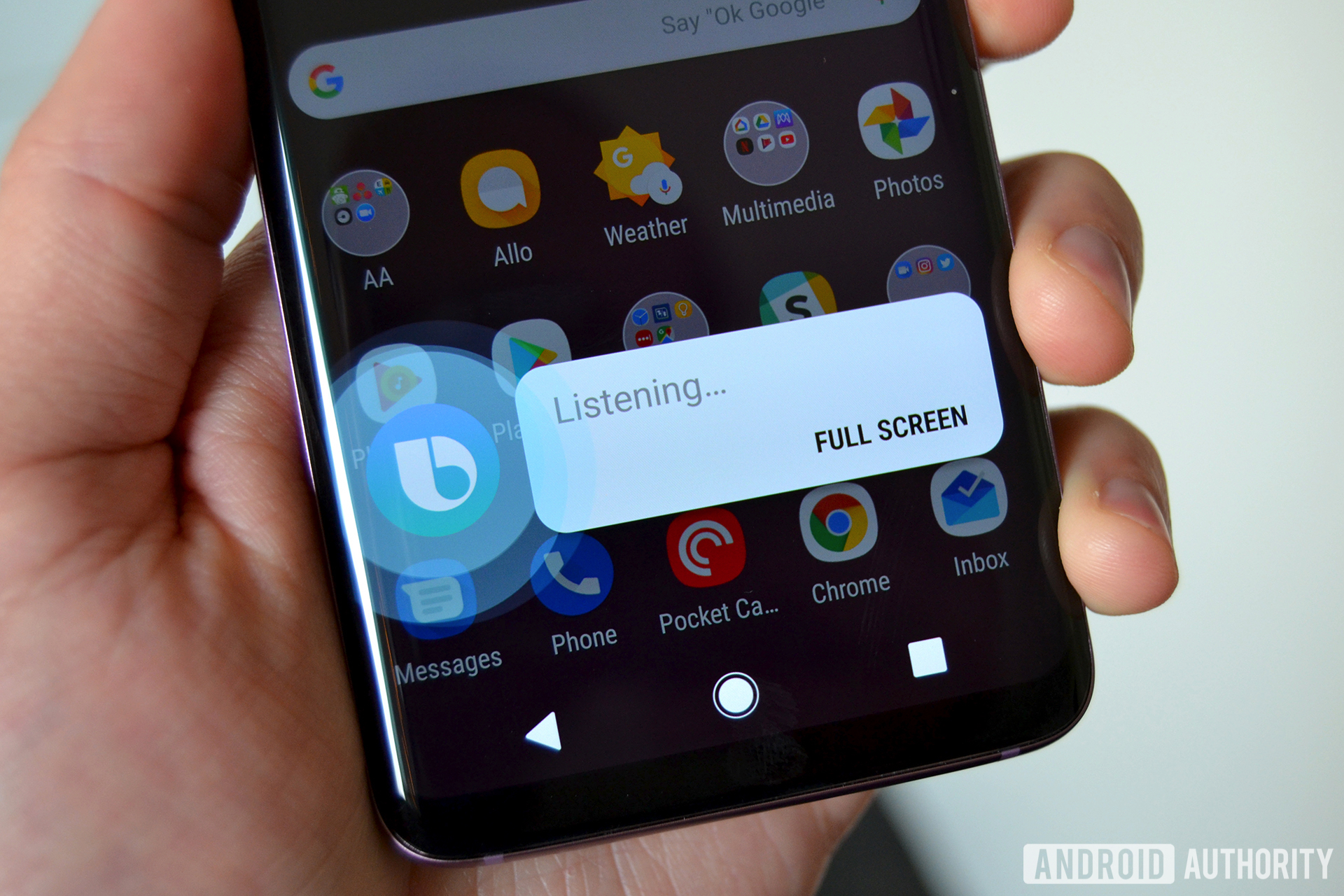
Skärmdumpar är en populär åtgärd som de flesta människor tar och ingen talar om det. Du kanske vill fånga ett ögonblick i en konversation eller en rolig tweet. Vissa appar, som Snapchat, låter till och med andra användare veta när du skärmade deras inlägg. De flesta använder knappar för skärmdumpar och det är bra. Det finns dock en mängd andra sätt att ta skärmdumpar också. Låt oss ta en titt på de bästa skärmdumpsapparna för Android och de flesta andra metoder också!
vi vill också nämna InstaMocks (Google Play-länk). Du tar skärmdumpar och lägger in dem på telefondesigner för en fullständig, sammanhängande bild. Det är en bra ide om du vill piffa upp dina bilder lite.
- az skärminspelare
- Firefox ScreenshotGo Beta
- skärmdump Touch
- Screen Master
- de flesta personliga assistentappar
az skärminspelare (och liknande appar)
Pris: Gratis / upp till $2.99
AZ Screen Recorder är en skärminspelare apps. Dess primära funktion är att spela in din skärm som en video. Men den här appen, och mest gillar den, har också en skärmbildsfunktion. Vi gillar az skärminspelare eftersom den inte har några tidsgränser, inga vattenstämplar, inga annonser och ett enkelt användargränssnitt tillsammans med en nedräkningstimer och några mycket lätta videoredigeringsfunktioner också. Det är en bra en-två stans för skärminspelning och skärmfångning. Vi har en lista över de bästa apparna som gör detta högst upp i artikeln om du vill undersöka andra alternativ. Skärmspeglingsappar som visir kan också hjälpa mycket.

Firefox ScreenshotGo Beta
Pris: Gratis
Vi rekommenderar inte betas så ofta, men i det här fallet gör vi ett undantag. Firefox ScreenshotGo är en av de bättre skärmdumpsapparna. Du kan ta skärmdumpar som du normalt gör. Appen använder sedan OCR och annan teknik för att organisera dina skärmdumpar åt dig. Du kan sedan söka efter den du vill ha vid en hatt. Inte alla skärmdumpar kan organiseras, men de flesta kan. Några andra funktioner inkluderar möjligheten att extrahera text från en skärmdump och möjligheten att snabbt ta skärmdumpar överallt. Det är i beta så det finns buggar, men de flesta verkar inte stöta på dem ofta.
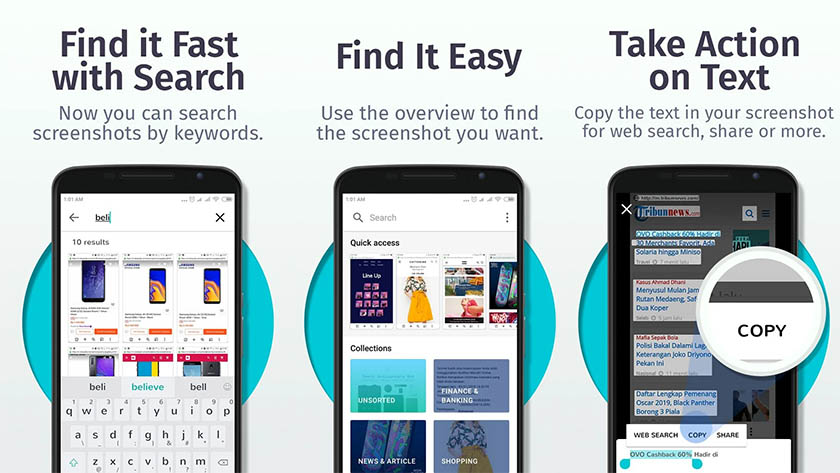
skärmdump Touch
Pris: Gratis / $4.49
skärmdump Touch är en av de mer allvarliga skärmdump apps. Den har en överlagring och en ihållande anmälan för snabb åtkomst. Några andra funktioner inkluderar en bild cropper, scroll capture (för längre skärmdumpar), hela webbsidan capture, skärminspelning, och mer. Du kan också fånga skärmdumpar genom att skaka telefonen och andra sådana åtgärder. Detta är definitivt ett steg över vad din telefon kan göra på egen hand. Den fria versionen har reklam. Premiumversionen tar bort annonser och lägger till några andra funktioner.

Screen Master
Pris: Gratis/$2.99
Screen Master är en annan kraftfull skärmdump app. Det ger fler funktioner än lagerfunktionalitet och det är också ganska billigt. Några av funktionerna inkluderar olika bild annotation metoder, hela webbsidan fånga, en flytande knapp för snabb åtkomst, och mer. Du kan även fånga en hel webbsida genom att kopiera och klistra in Webbadressen i appen. Det finns också några andra roliga saker som att skaka din enhet för att fånga skärmen. Pro-versionen tar bort reklam och lägger till några andra små funktioner.
nästan alla personliga assistent app
pris: Gratis (vanligtvis)
personliga assistentappar gör faktiskt också anständiga skärmdumpappar. Vi har omfattande testat Google Assistant och Samsungs Bixby. Båda är helt kapabla till denna vansinnigt lätta uppgift. Tryck bara länge på hemknappen för Google Assistant eller Bixby-knappen för Bixby (på Samsung-enheter). Därifrån, be bara att ta en skärmdump. Detta fungerar mycket snabbare och bättre än att slå en kombination av volym-och strömknappar på din enhet. Det är ännu ett verktyg i en personlig assistents stora bälte och ett av de mer praktiska. De flesta personliga assistentappar är också helt gratis.

![]()
den gamla volymen ner och strömbrytaren combo
alla moderna Android-enheter har en inbyggd skärmdumpfunktion. Det inkluderar vanligtvis att hålla ner ett par av dina hårdvaruknappar samtidigt. Det fångar sedan skärmdumpen och du gör med det som du vill. Knappkombinationerna ändras från enhet till enhet. Men de flesta vanligaste skärmbildsknapplayouten är:
- tryck och håll ner volymen och strömbrytaren samtidigt.
vissa OEM gillar att spela med den här kombinationen. Till exempel var äldre Samsung-enheter volym ned, Hemknapp och strömbrytare samtidigt. Men idag använder i princip alla enheter volym ner och hemknappslayout.

OEM-lösningar
OEM-anpassning panoreras ofta av kritiker. Det finns dock några unika och roliga små knep i många av dem. Det innehåller några snygga skärmdumpstrick. Dessa varierar med OEM och är svåra att lista på en enda plats. Vissa enheter inkluderar en trefingers svep till skärmdump (OnePlus och MIUI-enheter, särskilt).
de flesta moderna Samsung-enheter har en funktion att svepa handflatan över skärmen för att ta en skärmdump och Skärmval med S-Pen låter dig skärmdumpa den del av skärmen du vill ha genom att rita torget runt den. Vissa OEM, som LG, har också en utökad skärmdumpfunktion tillgänglig i snabbinställningsmenyn.
de flesta av dessa är tillgängliga i enhetens inställningsmeny. Vi rekommenderar att gräva runt för att se vad du kan hitta. Ofta är dessa metoder diskreta och relativt enkla.

skärmdump med Android själv
Android Pie introducerar många förändringar i operativsystemet. En av dem är inbyggd skärmupptagning som en del av power-menyn. Du trycker helt enkelt länge på strömbrytaren som om du stänger av enheten. Att ta en skärmdump bör vara ett alternativ tillsammans med stäng av och starta om.
alla Android-enheter med Android Pie eller högre bör ha denna funktion så det bör vara ganska lätt att använda programvaran för att få en skärm grab om du behöver det. De som kör versioner av Android äldre än Android Pie borde förmodligen bara använda en av de appar som anges ovan.

skärmdump med ADB (om du verkligen vill)
Vi rekommenderar faktiskt inte att göra saker på det här sättet eftersom det är extremt tråkigt och besvärande. Men vissa människor gillar den hårda vägen och det handlar om så svårt som det blir för skärmdumpar. Du måste följa de grundläggande procedurerna för att få ADB att fungera på din dator med din enhet. Du hittar de nödvändiga filerna för det här. När din enhet fungerar med ADB (och fastboot) är kommandot ganska enkelt:
adb exec-out screecap-p > skärm.png
detta sparar en skärmdump från din enhet direkt till din dator. Eller åtminstone borde det. Det fungerade för oss, även om det finns flera andra metoder som ger liknande resultat. De som vill screena greppa saker på sin telefon. Tja, vi rekommenderar en av de tidigare metoderna.